iCareFone - Ücretsiz iOS Yedekleme Aracı ve Kolay Veri Yöneticisi
iOS Verilerini Yedekleyin, Aktarın, Geri Yükleyin ve Yönetin, Kolayca Birkaç Tıklama ile
iOS Verilerini Kolayca Yönetin
iOS Verilerinizi Tıklamalar içinde Yedekleyin ve Yönetin
Apple, geliştiricilerin uygulamalarını daha etkili bir şekilde test etmeleri ve hata ayıklamaları için Geliştirici Modu'nu tanıttı. iOS 26 sürümü yaklaştıkça, birçok kullanıcı yeni özellikleri ve işlevsellikleri keşfetmek için Geliştirici Modu'nu etkinleştirmek istiyor.
Ancak bazı kullanıcılar, Geliştirici Modu seçeneğinin ayarlarda görünmediğini bildirdi. Bu makale, iOS 26 geliştirici modu gösterilmiyor sorununu nasıl düzelteceğinize dair kapsamlı bir rehber sunmaktadır.
İşte bazı yaygın nedenler:
Eğer iPhone veya iPad'inizde Geliştirici Modu Ayarlarda görünmüyorsa panik yapmayın. iOS 16'dan itibaren, Apple güvenliği artırmak amacıyla Geliştirici Modu'nu varsayılan olarak gizlemiştir. Artık doğrudan Ayarlarda açmak mümkün değildir, ancak güvenilir bir yöntemle ilk kez tetiklendikten sonra, örneğin Tenorshare iCareFone veya Xcode kullanılarak etkinleştirilebilir.
iOS 26 geliştirici modu gösterilmiyor ve Geliştirici Modu iPhone'unuzda görünmüyorsa, en kolay ve en etkili çözümlerden biri Tenorshare iCareFone kullanmaktır.
Bu araç, iOS cihazlarını yönetmek için karmaşık adımlar gerektirmeden tanınır. Ayarlarınızda Geliştirici Modu seçeneği yoksa veya Xcode için bir Mac'e erişiminiz yoksa, iCareFone yardımcı olabilir.
Tenorshare iCareFone'u bilgisayarınıza indirin ve yükleyin, ardından cihazınızı bir lightning to USB kablosu ile bağlayın.
Telefon cihazınız bağlandığında, ana sayfadaki Hızlı Erişim bölümünün yanındaki düzenleme düğmesine (kalem simgesi) tıklayın. Ardından, Geliştirici Modu aracını hızlı erişim bölümüne ekleyin.

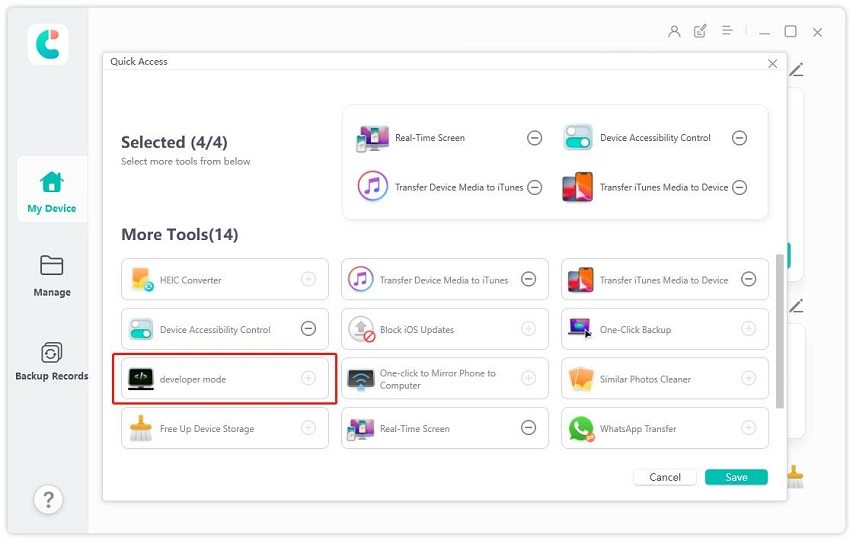
Sonraki adımda, telefonunuzda Ayarlar uygulamasını açın ve Gizlilik ve Güvenlik'i seçin.

Aşağı kaydırarak Geliştirici Modu'nu bulun. Onu açın.

Telefon yeniden başlatıldığında bir pop-up penceresi görünecektir. Geliştirici Modu'nu etkinleştirmek için "Aç" butonuna tekrar tıklayın ve cihaz şifresini girin.

Reddit'teki birçok kullanıcı, iOS 18 cihazlarında (iPhone 16 Pro gibi) Geliştirici Modu'nu bulmakta zorlandıklarını ve Tenorshare iCareFone'un çalıştığını doğruladı. Sadece cihazınızı bağlayın ve seçenek anında görünecektir.
Birçok yorum, Tenorshare iCareFone'un sadece basit değil, gerçek kullanıcılar tarafından denenmiş ve kanıtlanmış olduğunu gösteriyor.
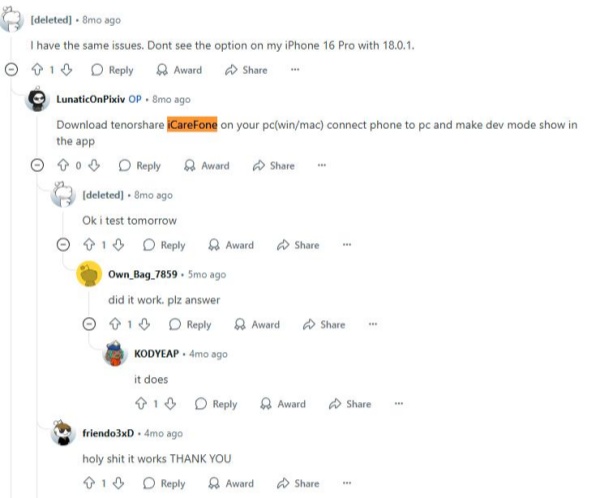
Xcode, Apple’ın resmi geliştirme ortamıdır ve genellikle macOS, iOS, watchOS ve tvOS uygulamaları geliştirmek için kullanılır. Eğer iOS 26 cihazınızda Geliştirici Modu görünmüyorsa, bu yöntem yardımcı olabilir—ancak yazılım geliştirme konusunda deneyimli ileri düzey kullanıcılar için daha uygundur.
Geliştirici Modunu Xcode ile Etkinleştirme Adımları:
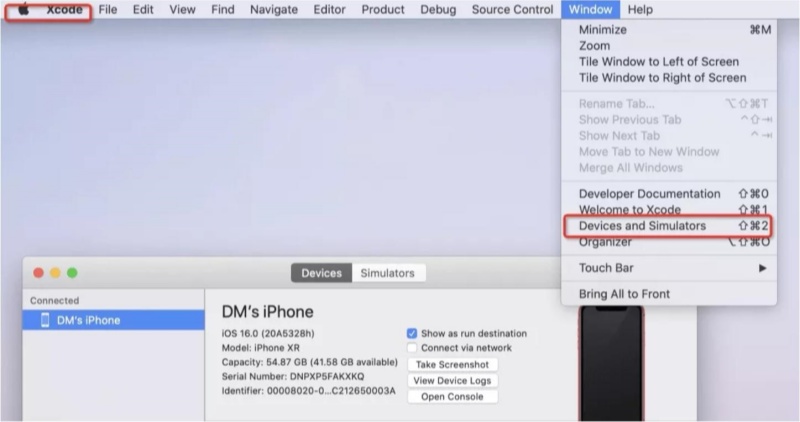
Xcode kullanarak Geliştirici Modunu etkinleştirmek başarılı olabilir, ancak bu yöntem zaman alıcıdır, macOS gerektirir ve teknik bilgi gerektirir.
Xcode gibi manuel yöntemler, Tenorshare iCareFone gibi daha basit araçlarla karşılaştırıldığında, günlük kullanıcılar için daha erişilebilir değildir ve sistem kararsızlığı ya da veri yanlış yönetimi riskini taşır.
Evet, iOS 26, geliştiricilerin uygulamalarını en son iOS sürümünde test etmelerine ve hata ayıklamalarına olanak tanır.
Geliştirici Seçeneklerine erişmek için:
Geliştirici Modu etkinleştirildiğinde, sisteme daha derin erişim sağlanır; bu da yanlış kullanıldığında güvenlik riskleri oluşturabilir.
Geliştirici Modu, esas olarak geliştiriciler içindir. iPhone sisteminin derin kısımlarına erişim sağlar, bu da test ve uygulama geliştirme için faydalıdır. Ancak, etkinleştirilmesi cihazınızın güvenliğini biraz azaltabilir.
Çünkü App Store dışından uygulama yüklenmesine ve diğer gelişmiş özelliklerin kullanılmasına izin verir; bu da yanlış kullanıldığında riskli olabilir.
iPhone’unuzda Geliştirici Modu’nu kapatmak istiyorsanız, şu adımları izleyin:
iOS 26 sürümünde Geliştirici Modunu etkinleştirmek bazen zor olabilir, ancak Tenorshare iCareFone gibi araçlarla işlem hızlı, kolay ve etkili hale gelir.
Manuel yöntemler, örneğin Xcode kullanmak, karmaşık ve zaman alıcı olabilirken, Tenorshare iCareFone daha basit, tek tıklamayla çözüm sunar ve Apple ID ya da Mac erişimi gerektirmez. Bu, zahmetsiz bir deneyim isteyen kullanıcılar için ideal bir seçenektir.
ve yorumunuzu yazın
Yorum Bırakın
Tenorshare makaleleri için yorumunuzu oluşturun
Murat Kaya tarafından
2025-12-01 / iOS 26